
Мазмуну:
- Автор John Day [email protected].
- Public 2024-01-30 10:36.
- Акыркы өзгөртүү 2025-01-23 14:51.



Бул үн-реактивдүү брош оюн аянтчасынын экспресси, арзан кварц кристаллдары, зым, картон, табылган пластмасса, коопсуздук пини, ийне жана жип, ысык желим, кездеме жана ар кандай шаймандарды колдонуу менен жасалган. Бул долбоордун прототиби же биринчи долбоору.
Зым менен иштөөдө кандайдыр бир деңгээлде билимге ээ болуу пайдалуу, бирок зарыл эмес! Киришүү программалоо билими да жардам бериши мүмкүн, бирок оюн аянтчасынын экспресс жана ага байланыштуу программаларын колдонуп үйрөнүү оңой. Бул долбоор сиздин курулуш ыкмаңызга жана майда -чүйдөсүнө чейин бир нече сааттан бир нече күнгө чейин созулушу мүмкүн.
Жабдуулар
Батарея пакети жана USB кабелине схемасы бар Playground Circuit Express
Кварц кристаллдары
- Зергердик зымы (каалаган түсү жакшы, сиз үчүн оңой иштей турган ченегичке жабышыңыз! Мен 20 өлчөгүчтү колдондум)
Картон
- Таза пластик табылды (кофе идишинин капкагын колдондум)
Коопсуздук пин
- Ткани (Сиздин тандооңуз - Мен эски кара футболканы колдоном)
Hot Glue Gun жана клей таякчалары
Кайчы
Карандаш
Шарпи
ийне-мурундан жасалган кычкачтар жана зым кескичтер
- Кошумча: ийне жана жип
- Кошумча: эки жактуу липочка
1 -кадам: өлчөмүн өлчөө

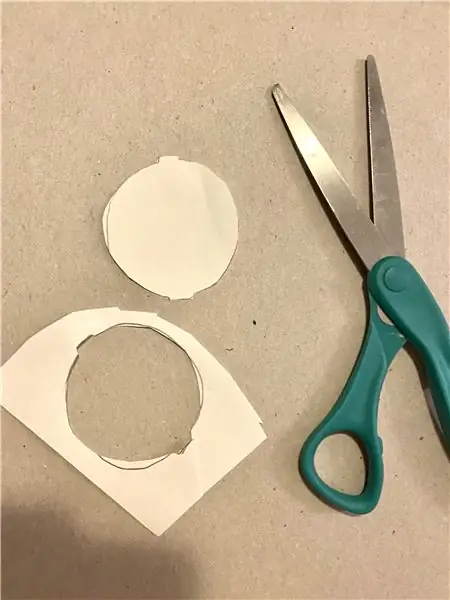
Playground Circuit Expressти кагазга же картонго байкаңыз. Кесип алыңыз. Сизде азыр структураңызды түзүүдө колдонула турган шаблон бар. Circuit Expressти коопсуз жерге коюңуз!
2 -кадам: Брош түзүү
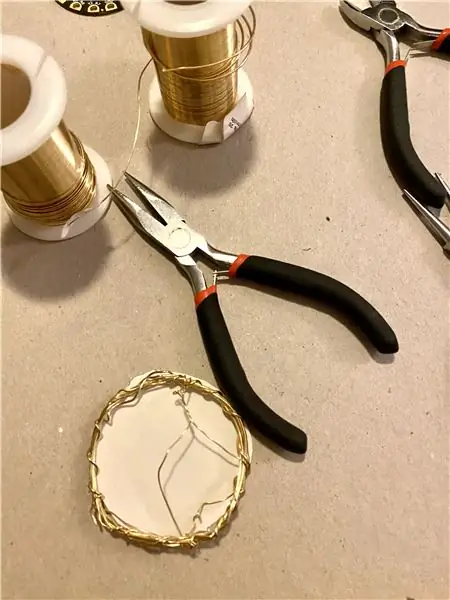


Узун узундуктагы зымды кесип, кагаз шаблонуңузду өлчөмү боюнча көрсөтмө катары колдонуп, аны обручка айланта баштаңыз. Сиз шаблондон бир аз чоңураак болушун каалайсыз. Андан кийин, бир тараптан зымды күмбөз формасына келтирип баштаңыз. Кристаллдар кайда туура келерин эстен чыгарбаңыз, бирок алар өйдө жакты гана каратып жатканын текшериңиз (оюн аянтчасынын айланасына экспресс дагы эле астына туура келет)!
Кристалл чекиттериңизди ороп, туташтыруу үчүн зымды колдонуп баштаңыз. Кээ бир жерлерин ысык клей менен оңдоп коюңуз. Кварц структураны жаап, курамы канааттанганга чейин улантыңыз.
3 -кадам: Колдоо түзүү


Табылган тунук пластикти колдонуп, шаблонуңуздун жардамы менен шаблонуңузду караңыз. Муну кайчы менен кесип, брошуңуздун артына ысык клей менен жабыңыз.
4 -кадам: Сиздин микросхема кармагычыңызды куруңуз
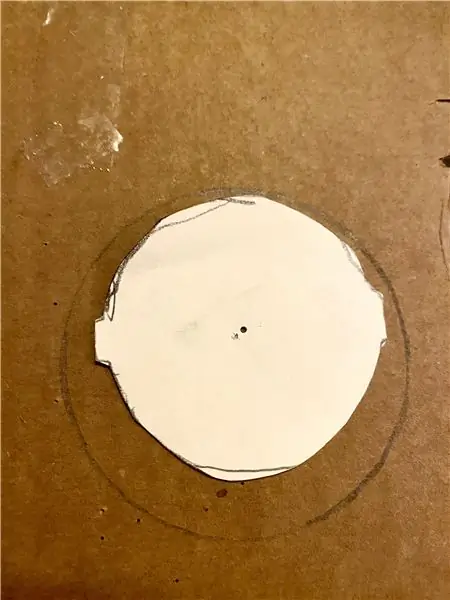


Калыпты кайра алыңыз! Анын тегерегиндеги картонду издеңиз, бирок шаблондун тегерегинде болжол менен 1/4 дюймду тегерете калтырганыңызды текшериңиз. Муну кесип алып, дагы бир нече жолу картонго түшүрүңүз (жок дегенде беш).
Картон чөйрөлөрүнүн үчөөсүн бириктирип чаптаңыз.
Кошумча тегерекчелерди алып, экиге бөлүңүз. Кайчы менен "эринди" кесиңиз (сүрөттөрдө көрсөтүлгөндөй) жана картон бланкынын бир жагына 2-3төн чаптаңыз. Сиз калың, картон тегерек менен бүтүшүңүз керек, ал сиздин схемаңызды эффективдүү "кармап турат".
5 -кадам: Тиркеңиз


Сиз тандаган кездемени жана сиз тандаган ыкманы колдонуп (ысык клей, ийне жана жип), сиздин картон конструкцияңызды "жумшак" кылыңыз. Матаны "эринге" ылдый басууну унутпаңыз.
Матаны бекиткенден кийин, кристаллдын структурасын көтөрүлгөн эринге бекитүү үчүн ысык клейди (жана/же кайра, ийне менен жипти) колдонуңуз. Ал коопсуз түрдө отурушу керек, оюн аянтчасынын айланасы кийинчерээк батышы үчүн дагы эле ачык. Андан кийин, броштун артына коопсуздук төөнөгүчүн (же пин тиркемесин) чаптаңыз.
6 -кадам: Фитти текшериңиз


Сиздин брошка азыр чогултулушу керек. Брошуңуздагы оюн аянтчаңыздын экспрессин текшериңиз. Ал тыгыз жайгашып, кармалышы керек. Эгерде ал бир аз бошоп, сыртка чыгып кетүүгө аракет кылса, анда кичинекей Velcro скотчун PCEдин артына, ал эми башка бөлүгүн брошуңуздун оозунун ичине жайгаштырууну ойлонуп көрүңүз.
7 -кадам: Код
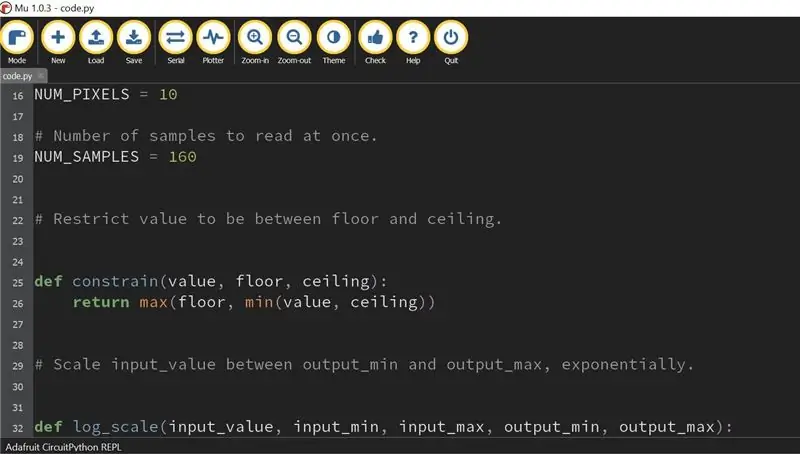

- Баруу:
- Системаңызга туура орнотууну орнотуңуз
- "Му" колдонмосун издеңиз жана иштетиңиз
- Playground Circuit Expressти туташтырыңыз
Колдонмо сиздин киришиңизди сезиши керек жана кодду PCEге автоматтык түрдө өткөрүп бериши керек.
- Кодду карызга алыңыз! Мен бир аз карыз алган жана түзөткөн код Adafruit жана MITден
Сиз түстөр жана башкалар менен ойной аласыз! ЖЕ - баруу менен өз кодуңузду жасаңыз: MakeCode
Мына сиз колдонгон код, эгер сиз жөн гана көчүрүп, чаптоону кааласаңыз:
импорт arrayimport математика импорт audiobusio импорт тактасы импорт неопиксел # Экспоненциалдуу масштабдоо фактору. # Балким, акылга сыярлык болуш үчүн -10.. 10 чегинде болушу керек. CURVE = 2 SCALE_EXPONENT = math.pow (10, CURVE * -0.1) PEAK_COLOR = (100, 0, 255) NUM_PIXELS = 10 # Бир убакта окула турган үлгүлөрдүн саны. NUM_SAMPLES = 160 # Чектөө мааниси пол менен шыптын ортосунда. def чектөө (маани, кабат, шып): кайтарым макс (кабат, мин (маани, шып)) # Чыгаруу_мүнү менен чыгуу_мактын ортосундагы масштабдуу кирүү_маңызы, экспоненциалдуу түрдө. def log_scale (input_value, input_min, input_max, output_min, output_max): normalized_input_value = (input_value - input_min) / (input_max - input_min) return output_min + / math.pow (normalized_input_value, SCALE_EXPONENT) *_ output_max # - алып салуу # * RMSти эсептөө алдында бир жактуу. def normalized_rms (баалуулуктар): minbuf = int (орточо (баалуулуктар)) sample_sum = сумма (float (sample - minbuf) * (үлгү - minbuf) баалуулуктардагы үлгү үчүн) math.sqrt (sample_sum / len (баалуулуктар)) def def: пиксель = неопиксель. НеоПиксел (такта
"" " # CircuitPython 2.x үчүн: mic = audiobusio. PDMIn (board. MICROPHONE_CLOCK, board. MICROPHONE_DATA, жыштык = 16000, bit_depth = 16) # Circuitpython 3.0 жана андан кийин" жыштык "азыр" sample_rate "деп аталат. # Жогорудагы саптарды комментарийлеңиз жана астындагы саптарды комментарийлеңиз. Биз баштаганда тынч деп ойлойбуз. sample = array.array ('H', [0] * NUM_SAMPLES) mic.record (үлгүлөр, лен (үлгүлөр)) # Күтө турган эң төмөнкү деңгээлди коюп, бир аз. input_floor = normalized_rms (үлгүлөр) + 10 # ЖЕ: туруктуу кабат колдонулган # input_floor = 50 # Башка баалуулуктарды тууралоого жардам берүү үчүн input_floor басып чыгарууну каалашыңыз мүмкүн. # басып чыгаруу (input_floor) # Сезгичтикке туура келет: төмөн дегенди билдирет, көбүрөөк пикселдер аз үн менен жарык кылат # Муну өзүңүз каалагандай тууралаңыз. input_ceiling = input_floor + 500 чокусу = 0, ал эми True: mic.record (үлгүлөр, лен (үлгүлөр)) magnitude = normalized_rms (үлгүлөр) # Сиз баалуулуктарды көрүү үчүн муну басып чыгаргыңыз келиши мүмкүн. # басып чыгаруу (чоңдугу) # 0ден NUM_PIXELS с = log_scale (чектөө (чоңдук, кириш_фол, киргизүү_челги), input_floor, input_ceiling, 0, NUM_PIXELS) диапазонунда масштабдуу логарифмдик окууну эсептөө pixel.fill (0) i үчүн диапазондо (NUM_PIXELS): эгерде i = чокусу: чокусу = мин (c, NUM_PIXELS - 1) elif чокусу> 0: чокусу = чокусу - 1 болсо чокусу> 0: пиксел [int (чокусу)] = PEAK_COLOR пиксел.show ()
8 -кадам: Бүтүрүү жана кийүү


Сиз үн реактивдүү кристаллыңызды суктана аласыз, бирок мен сунуштайм:
- USB кабелин ноутбуктан сууруңуз (коддун которулганын текшериңиз)- Playground Circuit Express'ти батарейкага салыңыз- PCEди брошка салыңыз- Батареяны алдыңкы көйнөк чөнтөгүнө салыңыз (мен бул жерде болгондой) же көйнөгүңүзгө кысыңыз - Брукту кадап коюңуз, музыканы (жана батареяңызды) күйгүзүңүз жана ырахат алыңыз!
Сунушталууда:
HackerBox 0060: Оюн аянтчасы: 11 кадам

HackerBox 0060: Оюн аянтчасы: Дүйнө жүзү боюнча HackerBox хакерлерине салам! HackerBox 0060 менен сиз Adafruit Circuit Playground Bluefruit менен күчтүү Nordic Semiconductor nRF52840 ARM Cortex M4 микроконтроллерин колдонуп эксперимент жасайсыз. Камтылган программалоону wi
Arduino негизделген DIY оюн контролери - Arduino PS2 оюн контроллери - DIY Arduino Gamepad менен Tekken ойноо: 7 кадам

Arduino негизделген DIY оюн контролери | Arduino PS2 оюн контроллери | DIY Arduino Gamepad менен Tekken ойноо: Саламатсыздарбы балдар, оюндарды ойноо ар дайым кызыктуу, бирок өзүңүздүн DIY колдонмо оюнуңузду башкаруучу менен ойноо алда канча кызыктуу. Ошентип, биз бул инструкцияларда arduino pro micro колдонуп оюн контроллерин жасайбыз
Түн ортосунда оюн аянтчасы: 7 кадам

Түн ортосунда оюн аянтчасы: Эскертүү! Сураныч, муну биринчи окуңуз! Үй жаныбарыңызды оорутпаңыз! Лазерлер коркунучтуу! Мен бул проектти бир нече себептерден улам КУРУУНУ сунуштабайм. Анткени мышык лазерге кароо өтө оңой, Балким, лазерди " ф
El-cheapo (абдан) Негизги активдүү ноутбук муздаткыч аянтчасы: 6 кадам (сүрөттөр менен)

El-cheapo (абдан) Негизги активдүү ноутбук муздатуучу аянтчасы: Жакында мен колдонулган dell inspiron 5100 ноутбугун алдым. азыр билбегендер үчүн - бул ноутбук, кээ бир дизайндагы кемчиликтерден улам эртең жоктой жылыйт (менимче, мен бир жерден окугам, Dellге каршы класстык акция бар). баары бир бекер
Убакытты сезүүчү билерик: 6 кадам (сүрөттөр менен)
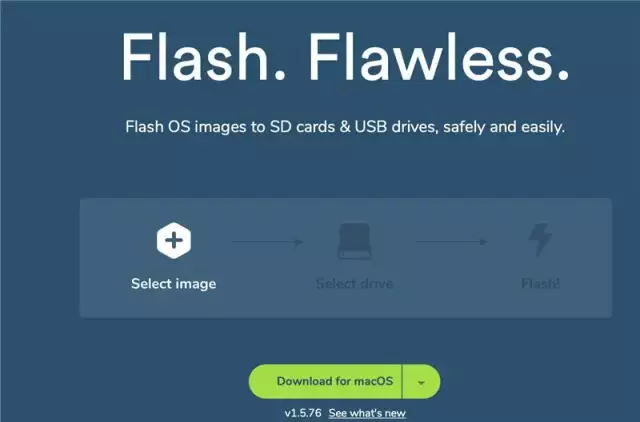
Убакытты сезүүчү билерик: Убакытты сезүүчү билерик - бул кездемеден жасалган потенциометр. Сиз билегиңиздин тийиштүү абалына байланышуу аркылуу күндүн каалаган убактысын тандайсыз - адатта саатыңыз турган жерде. Мунун кызыктан башка мааниси жок. Жаңыртуу: кээ бир зымдарды колдонуңуз
